前言
pycharm配置ssh远程连接服务器跑模型
需要用到:
- PyCharm专业版
- XShell
步骤
一、配置ssh
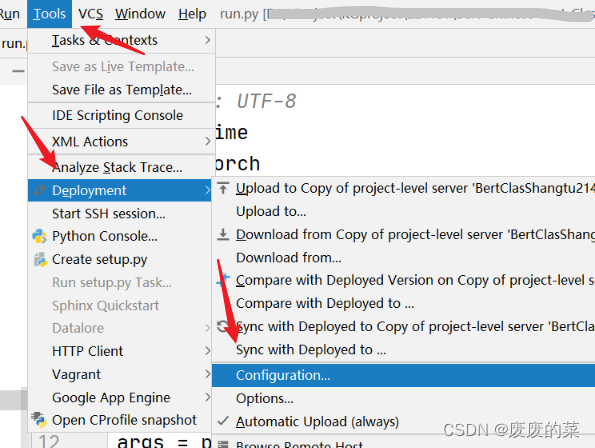
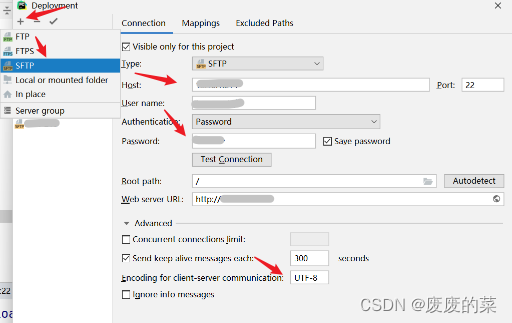
-
Host:远程服务器地址
-
Username:用户名
-
Password:密码
-
编码:UTF-8
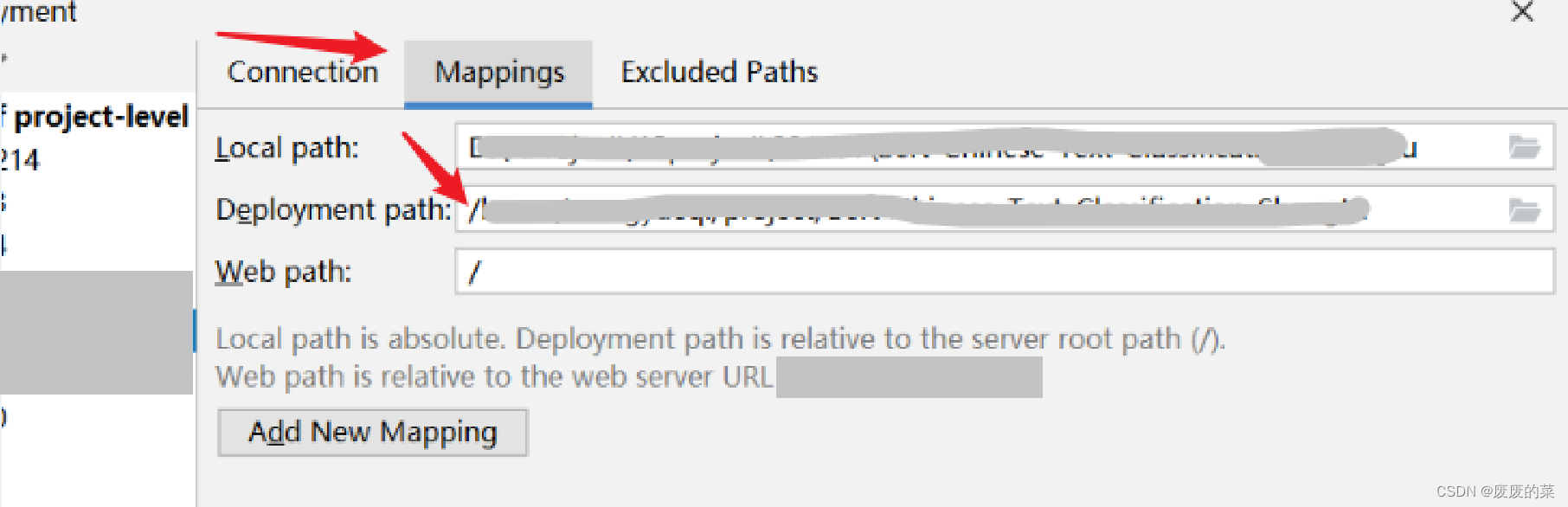
-
Local path本地项目地址,一般不用改
-
Deployment path:一会远程部署地址和这个保持一样,我设置的是是/home/用户名/project/项目名
-
配置名称随便起一个
二、添加python解释器

- ①点击[Settings->Project Interpreter],选择小齿轮->Add
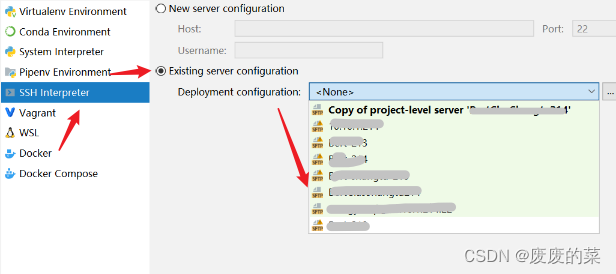
- ②从已经存在的里面选择,选择第一步创建的那个
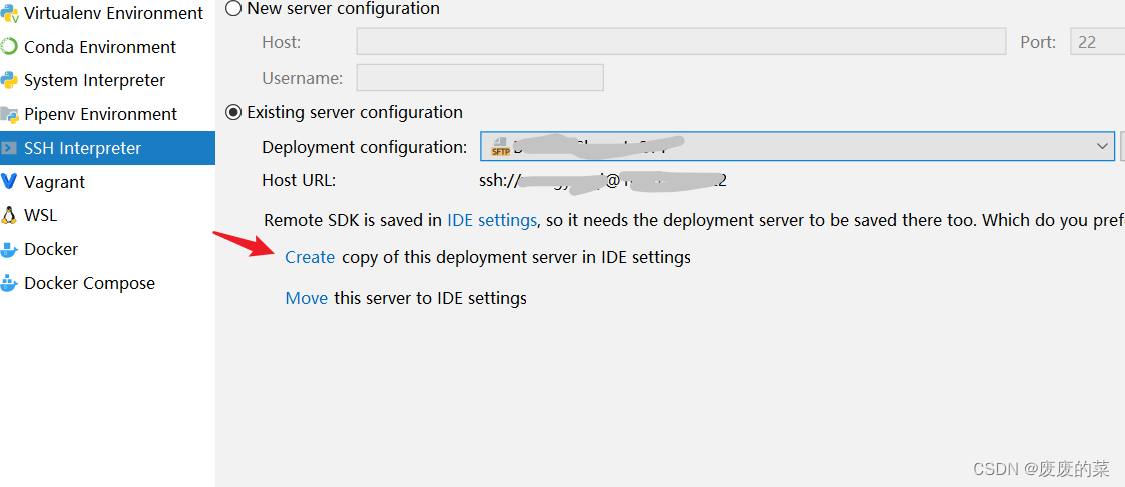
- create一个新的->next(直接用给出的copy…这个名称的就可以)
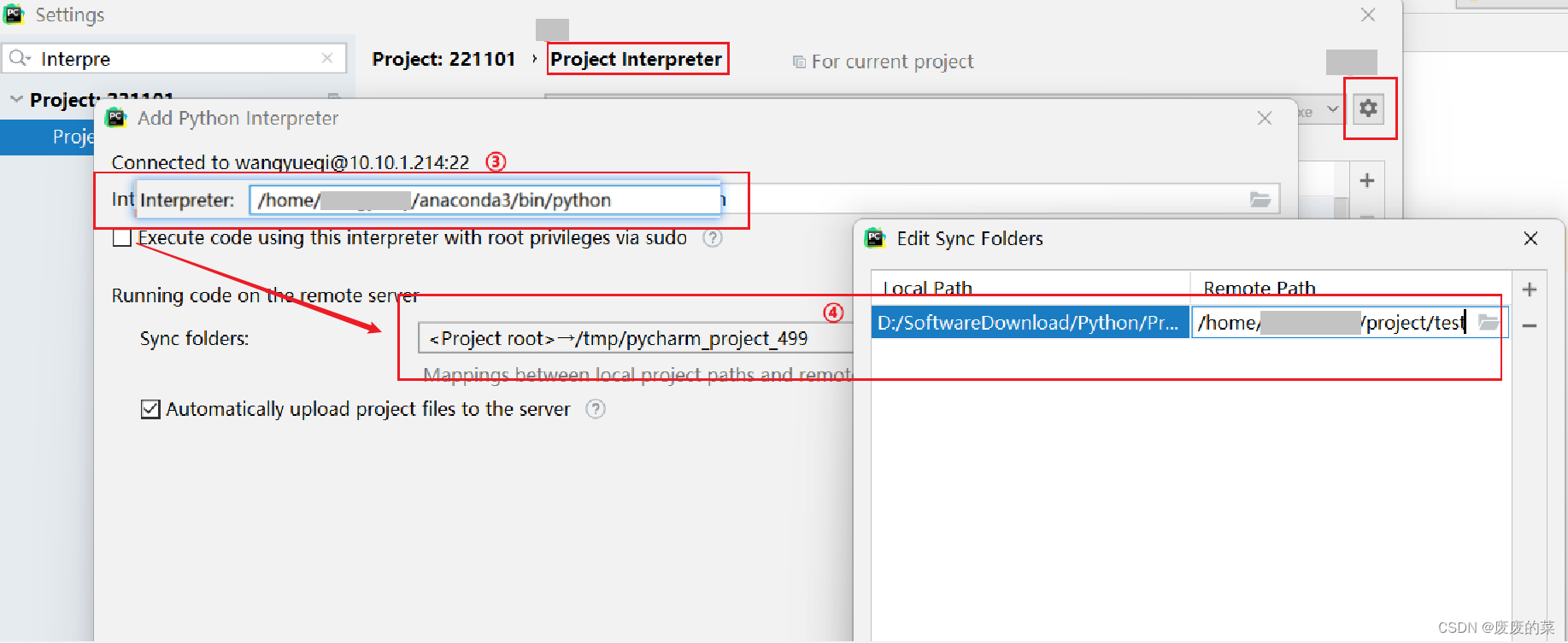
- ③去XShell输入
得到/home/用户名/anaconda3/envs/www3.6/bin/python>>> import sys >>> print(sys.executable)
python解释器路径
这里要是想在自己创建的虚拟环境里,[Project Interpreter]需要选择路径anaconda3/envs/自己的环境名称/bin/python - ④左面是本地项目路径,右面是远程项目路径,远端路径就是部署到Linux上的路径,即本地文件上传的位置([Path mappings]需要和tool下的configuration中的[mapping->Deployment path]的路径保持一致,不然在编译时无法找到文件)
总结
然后就可以在pycharm连接服务器愉快的 跑代码了
仅为个人!!学习记录!!!不妥之处感谢指出





















 4986
4986











 被折叠的 条评论
为什么被折叠?
被折叠的 条评论
为什么被折叠?








